ADB (Android Debug Bridge) mostra il messaggio “dispositivo non autorizzato” quando il tuo PC trova difficoltà a stabilire una connessione sicura con il tuo dispositivo Android. Tuttavia, non preoccuparti! In questa guida, approfondiremo gli approfondimenti sugli errori non autorizzati dei dispositivi adb, fornendoti una serie di trucchi per risolverli.
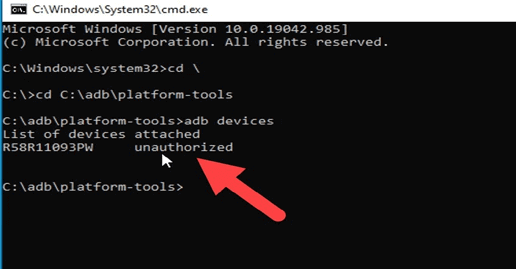
Per risolvi eventuali problemi relativi ad Android, raccomandiamo questo strumento:
Questo strumento efficace può risolvere problemi Android come loop di avvio, schermo nero, Android in muratura, ecc. In pochissimo tempo. Basta seguire questi 3 semplici passaggi:
- Scarica questa riparazione del sistema Android attrezzo (solo per PC) valutato Eccellente su Trustpilot.
- Avvia il programma e seleziona marca, nome, modello, paese/regione e operatore telefonico e fai clic Next.
- Segui le istruzioni sullo schermo e attendi il completamento del processo di riparazione.
Come risolvere il dispositivo ADB non autorizzato?
Soluzione 1: abilita il debug USB sul telefono
La prima soluzione per correggere l’errore del dispositivo non autorizzato in ADB è abilitare la funzione Debug USB. Assicurati di avere questa funzione abilitata sul tuo telefono Android. Ecco i passaggi da seguire:
- Avvia l’app Impostazioni sul tuo telefono.
- Scorri verso il basso e seleziona Opzioni sviluppatore.
- Ora controlla se il debug USB è abilitato o meno. In caso contrario, attiva l’opzione Debug USB.
- Toccare OK per confermare.

Soluzione 2: cambia cavo e porta USB
A volte, cavi USB difettosi o porte USB danneggiate possono causare problemi di connessione. Pertanto, se ricevi ancora questo errore dopo aver abilitato il debug USB, controlla il cavo e la porta USB.
Se riscontrato difettoso, prova a utilizzare un cavo USB diverso o una porta USB diversa sul tuo computer per vedere se questo risolve il problema.
Soluzione 3: revocare le autorizzazioni di debug USB
Se hai precedentemente collegato il tuo dispositivo Android a un altro computer, l’autorizzazione al debug USB potrebbe essere stata concessa a quel computer.
Per revocare l’autorizzazione procedere come segue:
- Sul telefono, apri Impostazioni.
- Quindi, vai alle Opzioni sviluppatore.
- Scorri verso il basso e seleziona l’opzione Revoca autorizzazioni debug USB.
- Fare clic su OK per confermare.
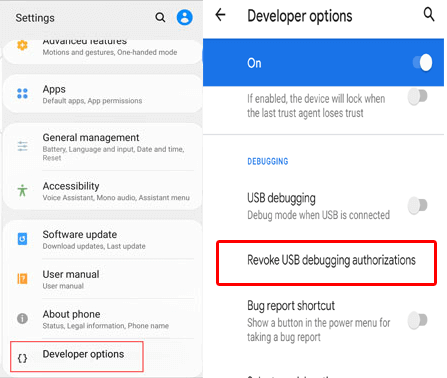
Soluzione 4: riavviare il server ADB
Ciò riavvierà il server ADB e potrebbe risolvere l’errore del dispositivo non autorizzato. Qui, è necessario seguire i semplici passaggi seguenti:
- Vai all’inizio. Digita cmd nella casella di ricerca e premi Invio.
- Ora, nel prompt dei comandi, digita il comando adb kill-server seguito dal tasto Invio.
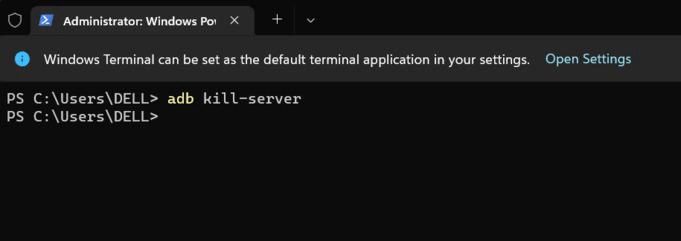
- Successivamente, digita adb start-server e premi nuovamente Invio.
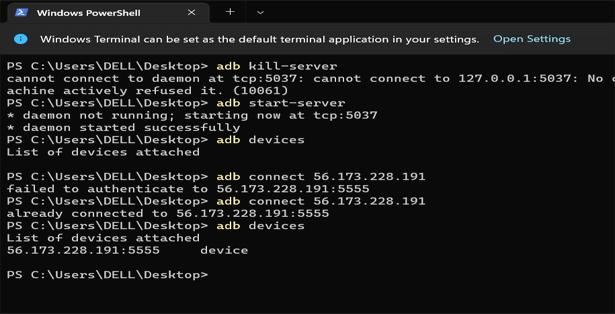
- Ora, questo riavvierà il server ADB.
Leggi anche: 4 soluzioni efficaci per risolvere il problema disattivato dell’opzione di debug USB
Soluzione 5: aggiorna i driver USB sul tuo sistema
Anche i driver USB obsoleti o corrotti sul sistema possono causare errori non autorizzati del dispositivo ADB. Quindi, assicurati di utilizzare i driver USB più recenti per risolvere questo problema.
Segui i passaggi seguenti:
- Premi insieme i tasti Win + R per avviare la finestra di dialogo Esegui.
- Ora digita devmgmt.msc nella casella Esegui e premi il tasto Invio per avviare Gestione dispositivi.
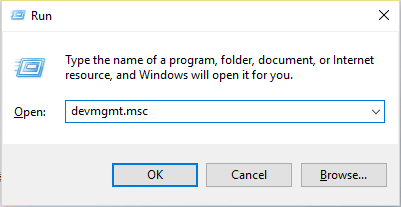
- Quindi, toccare due volte sui controller Universal Serial Bus e cercare il dispositivo USB.
- Ora, fai clic con il pulsante destro del mouse su di esso e seleziona Aggiorna driver.
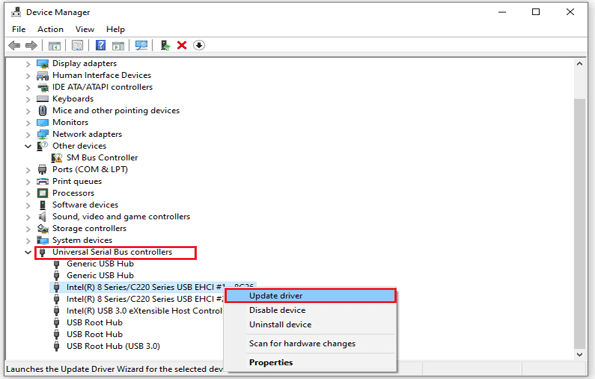
- Selezionare l’opzione Cerca il software del driver nel computer e seguire le istruzioni visualizzate.
- Una volta aggiornato, prova a connettere nuovamente il tuo telefono Android al PC e controlla se questa volta l’errore scompare.
Soluzione 6: installa l’ultima versione di ADB
Se utilizzi una versione obsoleta di ADB, potrebbe non essere compatibile con l’attuale versione del software del tuo dispositivo Android. Prova ad aggiornare all’ultima versione di ADB per vedere se questo risolve il problema.
Inoltre, si consiglia di mantenere aggiornata la versione ADB per garantire prestazioni e compatibilità ottimali.
Per aggiornare la versione ADB, puoi seguire questi passaggi:
- Vai al sito web ufficiale degli strumenti della piattaforma SDK di Android e scarica la versione più recente degli strumenti della piattaforma per il tuo sistema operativo.
- Estrai il file zip scaricato in una cartella sul tuo computer.
- Collega il tuo dispositivo Android al computer tramite USB.
- Aprire un prompt dei comandi o una finestra di terminale e accedere alla cartella in cui sono stati estratti gli strumenti della piattaforma.
- Digitare il comando adb version per verificare la versione corrente di ADB.
- Se la versione è obsoleta, sostituire il vecchio eseguibile ADB con quello nuovo nella cartella platform-tools.
Utilizzo Android Riparazione Attrezzo per risolvere i problemi relativi ad Android
Se riscontri qualsiasi tipo di problema con il tuo dispositivo Android, il Android Riparazione Attrezzo è il miglior software per sbarazzarsi dei problemi di Android.
Questo software è progettato specificamente per risolvere problemi relativi ad Android, tra cui blocco del bootloop, schermo blu/nero, arresto anomalo dell’app e molti altri.
È compatibile con oltre 100 dispositivi Android tra cui Samsung, Nokia, Oppo, Xiaomi, Vivo e molti altri. Quindi, scarica semplicemente il software e segui la sua guida per l’utente.

Note: Si consiglia di scaricare e utilizzare il software solo sul desktop o laptop. Il software non funziona sui telefoni cellulari.
Domande frequenti
Questo errore si verifica generalmente a causa della perdita di connessioni USB, di driver USB obsoleti e del debug USB disabilitato.
Assolutamente! Il debug USB è completamente sicuro. Tuttavia, si consiglia di prestare attenzione nel concedere l'accesso al debug USB a PC o applicazioni sconosciuti o sconosciuti per impedire l'accesso non autorizzato al dispositivo.
Sì, puoi correggere questo errore anche su macOS seguendo le stesse tecniche di risoluzione dei problemi. I metodi sopra indicati possono funzionare sia su PC Windows che su macOS.
ADB è uno strumento ampiamente utilizzato per stabilire una connessione tra PC e dispositivo Android. Tuttavia, se stai cercando un'alternativa, puoi utilizzare altre applicazioni di debug wireless o di terze parti che offrono opzioni di connettività. Cosa causa l'errore non autorizzato del dispositivo ADB?
È sicuro abilitare il debug USB sul mio dispositivo Android?
Posso correggere l'errore del dispositivo non autorizzato su macOS?
Esistono metodi alternativi per connettersi al mio dispositivo Android senza utilizzare ADB?
Conclusione
Il dispositivo ADB non autorizzato può essere frustrante, ma con questa guida completa puoi facilmente aggirare questo errore. Segui semplicemente le istruzioni menzionate e goditi una connessione senza problemi tra il tuo PC e il tuo dispositivo Android.
Per ulteriore assistenza, commenta le tue domande o dubbi su Twitter or Facebook.

James Leak is a technology expert and lives in New York. Previously, he was working on Symbian OS and was trying to solve many issues related to it. From childhood, he was very much interested in technology field and loves to write blogs related to Android and other OS. So he maintained that and currently, James is working for it.androiddata-recovery.com where he contribute several articles about errors/issues or data loss situation related to Android. He keeps daily updates on news or rumors or what is happening in this new technology world. Apart from blogging, he loves to travel, play games and reading books.